iPhoneでWi-Fi接続が遅い問題を改善するルーター設定を紹介
※本ページはプロモーションが含まれています

AppleによるとiOS8.1においてiPhoneのWi-Fi周りの問題が解決したとのことですが、Wi-Fi問題の解決策を紹介した記事が未だにこのブログのアクセス数の上位にきています。
Wi-Fiが遅いという問題はiPhoneを使う上でとてもストレスになります。
以前(iPhone6 (iOS8)でWi-Fi接続が不安定、遅い場合に試してもらいたい3つの設定)はiPhone自体の設定を中心に紹介しましたので、今回はWi-Fi速度の改善につながるかもしれない家のWi-Fiルーターの設定を紹介します。
IEEE802.11acを使う
iPhone6・6Plusは2014年1月に正式制定されたIEEE802.11ac(通称11ac)に対応している。
この11acは以前の規格である11nに比べて11.5倍の高速通信ができるので、11ac対応のWi-Fiルーターを使うことで速度改善が期待できる。
Apple製品は最新規格にはしっかり対応し、以前の規格に関しては疎かにすることがあるので、最新規格を使う安心感はある。
5GHzの周波数を使う
11ac以前の規格である11nまでしか対応していないルーターでも、5GHzの周波数を使うことで改善したという報告もある。
デフォルトでは2.4GHzを使っている場合があるので5GHz変更する。
2.4GHz帯はいろんな所で使われているので混線している可能性があるので比較的普及していない5GHz帯を使うことでスムーズな通信ができる。
詳しい設定方法はルーターの説明書で。NECのAtermは次に説明する方法に近い手順で変更することができる。
WPA-PSK(AES)を使う
11nに対応していても5GHz帯に対応していないルーターもあるが、そんな時は暗号化方式の変更で改善する可能性がある。
僕のルーターも5GHzに対応していないが暗号化方式をWPA2-PSK(AES)からWPA-PSK(AES)に変更することで通信速度に改善が見られた。パケづまりのような妙な引っ掛かりがほとんど無くなった。
セキュリティに関してはどちらも違いがないとされているので、速度が良好な方を選びたい。因みにWEPやWPA-PSK(TKIP)、WPA2-PSK(TKIP)は解析ツールによってセキュリティが破られる可能性があるので設定しないように。
通信方式の変更方法
NECのAterm WR8175Nでの通信方式の変更方法を紹介。Atermなら同じような方法で変えられるはず。
ブラウザのアドレスバーに「192.168.0.1」と入力し、ルーター管理者のユーザー名とパスワードを入力しログインする。初回アクセス時はパスワード設定を求められるので設定をしてログイン。設定したパスワードはめったに使わないので忘れてしまいやすい。なので絶対に忘れないようにメモしておく。

管理画面の左メニュー「無線LAN設定」→「無線LAN設定」をクリック。「暗号化」の設定項目に「暗号化モード」があるので「WPA-PSK(AES)」を選択。
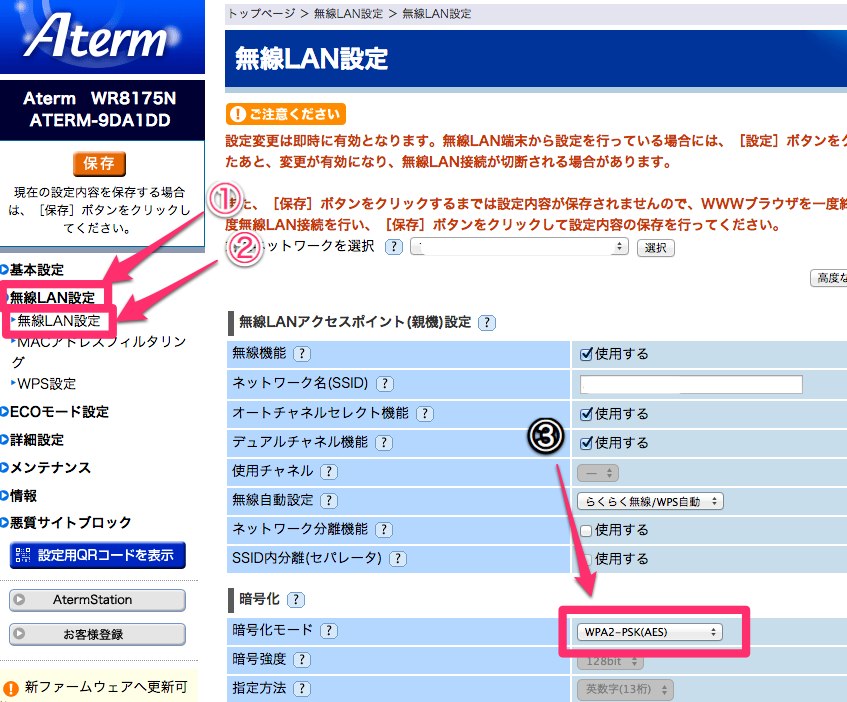
右下に「設定」ボタンがあるのでクリックして設定完了。
おわりに
今回は無線LANルーターについて紹介しました。新しいルーター購入を検討されている方はiPhone側の設定や、ルーターの周波数や暗号化モードの変更を試してから購入されたほうが良いと思います。
快適なiPhoneライフをおくれることを祈っています!

